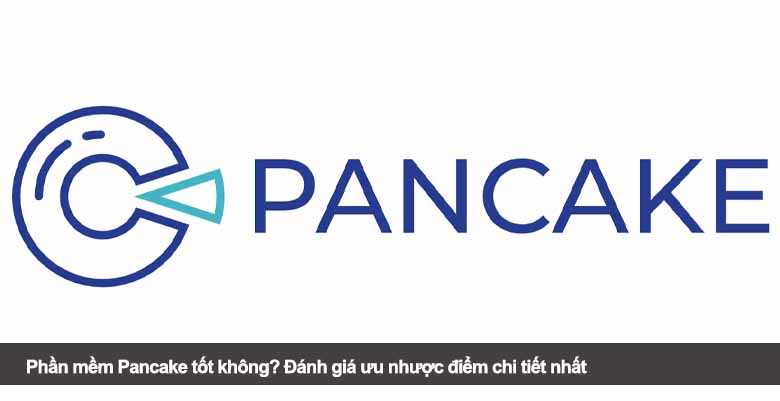Trong thời đại hội họp và học tập trực tuyến, Zoom nổi lên như một trong những công cụ phổ biến nhất. Tuy nhiên, nhiều người mới vẫn đặt câu hỏi: phần mềm Zoom tốt không? Có nên sử dụng Zoom thay vì các nền tảng khác như Google Meet hay Microsoft Teams? Bài viết này sẽ mang đến góc nhìn toàn diện, giúp bạn hiểu rõ ưu nhược điểm và trải nghiệm thực tế. Hãy cùng Top Đánh Giá tìm hiểu chi tiết nhé!.

Nội dung chính:
1. Zoom là gì? Tính năng nổi bật khiến người dùng quan tâm
Zoom, tên đầy đủ là Zoom Video Communications, là một phần mềm hội họp trực tuyến được sáng lập từ năm 2011 tại Mỹ. Mục tiêu ban đầu của Zoom là cung cấp một nền tảng gọi video ổn định, dễ sử dụng cho mọi đối tượng, từ cá nhân, giáo dục đến doanh nghiệp.
Một số tính năng nổi bật dễ gây ấn tượng cho người mới:
- Giao diện thân thiện, dễ sử dụng: Người mới có thể tham gia hoặc tổ chức cuộc họp chỉ với vài thao tác đơn giản.
- Đa nền tảng: Zoom chạy mượt trên Windows, macOS, iOS, Android và cả trình duyệt web, rất tiện lợi.
- Chất lượng âm thanh, hình ảnh ổn định: Hỗ trợ video HD, chia sẻ màn hình mượt mà, có tính năng chú thích nội dung trực tiếp.
- Breakout Rooms: Chia phòng nhỏ để thảo luận nhóm, phù hợp cho lớp học online hoặc workshop.
- Ghi lại cuộc họp: Người dùng có thể lưu lại video/audio để xem lại hoặc chia sẻ cho người vắng mặt.
- Tính năng bảo mật cơ bản: Có phòng chờ (waiting room), mật khẩu phòng, quản lý người tham dự.
Nhờ đó, Zoom được hàng triệu người trên toàn cầu tin tưởng và trở thành lựa chọn quen thuộc cho giảng dạy, hội họp và cả giao lưu cá nhân.
2. Phần mềm Zoom tốt không? Ưu và nhược điểm chi tiết
Để trả lời câu hỏi “phần mềm Zoom tốt không?”, chúng ta hãy phân tích rõ các ưu và nhược điểm mà người dùng thường trải nghiệm.
2.1. Ưu điểm nổi bật
- Dễ sử dụng cho người mới
Zoom được thiết kế để mọi người có thể làm quen nhanh chóng. Các nút bật/tắt micro, camera, chia sẻ màn hình được hiển thị trực quan. Người mới chỉ cần một lần hướng dẫn là có thể sử dụng thành thạo. - Chất lượng âm thanh, video tốt
Zoom tối ưu hóa băng thông khá thông minh, giúp âm thanh rõ ràng và hình ảnh ổn định, kể cả khi mạng không quá mạnh. Đây là điểm cộng lớn so với một số ứng dụng khác dễ bị giật lag. - Phiên bản miễn phí hữu ích
Với gói miễn phí, người dùng có thể:
- Họp tối đa 100 người.
- Thời lượng tối đa 40 phút mỗi cuộc họp nhóm.
- Họp 1-1 không giới hạn thời gian.
Đây là lựa chọn hợp lý cho cá nhân hoặc nhóm nhỏ.
- Khả năng mở rộng linh hoạt
Các gói trả phí của Zoom hỗ trợ số lượng người tham gia lên tới hàng ngàn người, thời lượng cuộc họp không giới hạn, lưu trữ đám mây và nhiều tính năng nâng cao khác. - Hỗ trợ nhiều tiện ích hiện đại
Zoom tích hợp AI để tạo biên bản cuộc họp, ghi chú tự động, tóm tắt nội dung. Ngoài ra, còn có Zoom Webinar, Zoom Phone và Zoom Rooms phục vụ cho nhu cầu chuyên nghiệp.
2.2. Nhược điểm cần cân nhắc
- Giới hạn gói miễn phí
Người dùng miễn phí sẽ gặp hạn chế về thời gian (40 phút/cuộc họp nhóm). Với những buổi học hay hội thảo dài, điều này khá bất tiện. - Vấn đề bảo mật
Trong quá khứ, Zoom từng vướng nhiều lùm xùm về an ninh, như “Zoom bombing” hay việc quảng cáo sai lệch về mã hóa đầu cuối. Mặc dù hiện nay Zoom đã cải thiện đáng kể, nhưng đây vẫn là điểm khiến nhiều người lo ngại. - Hiệu suất khi nhiều người tham gia
Khi cuộc họp có hàng trăm người, đặc biệt với mạng yếu, Zoom có thể bị giật, lag hoặc rớt kết nối. - Chi phí gói nâng cấp
Zoom Pro hoặc Business không phải lúc nào cũng rẻ, đặc biệt với cá nhân hoặc doanh nghiệp nhỏ. Nếu cần họp thường xuyên và dài, chi phí hàng tháng có thể khá cao.
Tóm lại, Zoom thực sự tốt cho người mới nhờ dễ dùng, chất lượng ổn định và nhiều tính năng tiện ích. Tuy nhiên, bạn nên cân nhắc hạn chế về bảo mật và chi phí khi nâng cấp.
3. Có nên dùng Zoom cho người mới? Lời khuyên và kinh nghiệm
3.1. Khi nào bạn nên chọn Zoom?
- Khi cần một công cụ miễn phí, dễ dùng để học tập, họp nhóm nhỏ.
- Khi bạn muốn họp online với số lượng vừa phải (dưới 100 người).
- Khi cần tính năng ghi âm/ghi hình để xem lại bài học hoặc nội dung công việc.
- Khi cần chia nhỏ lớp học/thảo luận nhóm nhờ Breakout Rooms.
3.2. Mẹo để sử dụng Zoom hiệu quả hơn
- Kiểm tra mạng trước khi họp: Kết nối Wi-Fi ổn định, ưu tiên dùng dây LAN để tránh rớt mạng.
- Tắt camera khi không cần: Giúp tiết kiệm băng thông, giảm giật lag.
- Cập nhật Zoom thường xuyên: Nhận bản vá bảo mật và trải nghiệm tính năng mới.
- Quản lý phòng họp an toàn: Đặt mật khẩu, bật phòng chờ, không chia sẻ link công khai.
- Sử dụng AI của Zoom: Tận dụng tính năng tóm tắt cuộc họp, ghi chú tự động nếu dùng gói trả phí.
3.3. Khi nào bạn nên chọn giải pháp khác?
- Nếu cần bảo mật cấp cao, bạn có thể chọn Microsoft Teams hoặc Cisco WebEx.
- Nếu làm việc trong hệ sinh thái Google, Google Meet sẽ tiện hơn nhờ tích hợp với Gmail và Drive.
- Nếu muốn giải pháp miễn phí lâu dài cho lớp học trực tuyến nhỏ, bạn có thể cân nhắc Skype hoặc Jitsi Meet.
4. FAQ – Câu hỏi thường gặp về Zoom
4.1. Zoom có miễn phí không?
Có. Zoom cung cấp gói miễn phí cho tối đa 100 người tham dự, giới hạn 40 phút mỗi cuộc họp nhóm.
4.2. Zoom có an toàn không?
Zoom đã cải thiện nhiều về bảo mật, bổ sung mã hóa nâng cao và phòng chờ. Tuy nhiên, người dùng nên đặt mật khẩu phòng họp để an toàn hơn.
4.3. Zoom có hỗ trợ tiếng Việt không?
Có. Zoom hỗ trợ đa ngôn ngữ, bao gồm tiếng Việt, giúp người dùng dễ dàng thao tác hơn.
4.4. Zoom có dùng được trên điện thoại không?
Hoàn toàn có thể. Zoom có app trên iOS và Android, đồng bộ với tài khoản để tham gia họp nhanh chóng.
4.5. Zoom có phù hợp cho dạy học trực tuyến?
Rất phù hợp. Với tính năng Breakout Rooms, chia sẻ màn hình và ghi lại buổi học, Zoom hỗ trợ giảng dạy hiệu quả.
5. Kết luận
Vậy, phần mềm Zoom tốt không? Câu trả lời là có nếu bạn cần một công cụ trực tuyến dễ dùng, ổn định và nhiều tính năng hữu ích cho học tập, công việc. Tuy nhiên, Zoom vẫn tồn tại vài hạn chế về bảo mật và chi phí nâng cấp. Tùy theo nhu cầu, bạn có thể chọn gói phù hợp hoặc cân nhắc các phần mềm khác. Hãy cùng Top Đánh Giá tiếp tục khám phá thêm nhiều công cụ hữu ích trong các bài viết sau nhé!.